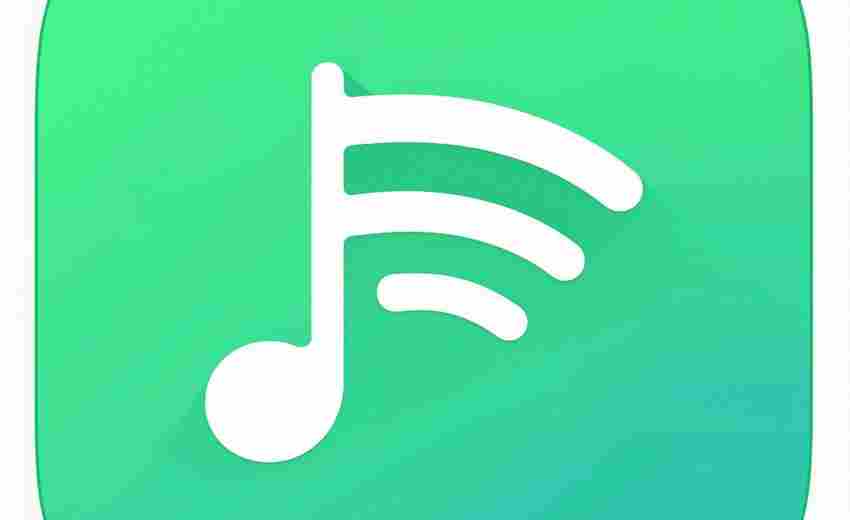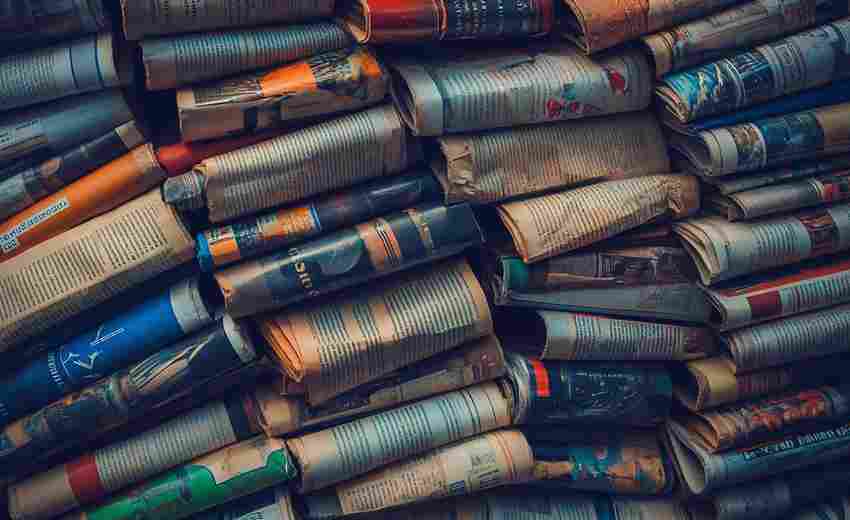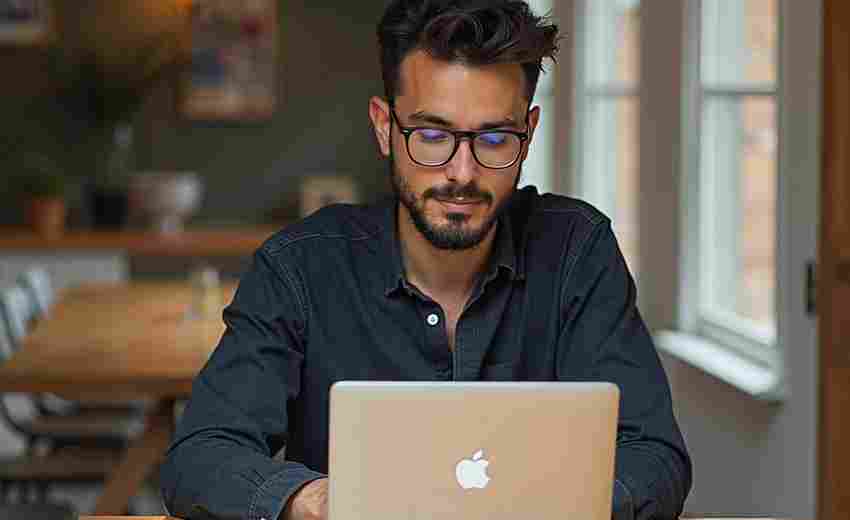如何设置笔记本电脑的投影模式为复制或扩展
在当今数字化办公与多屏协作的场景中,熟练掌握笔记本电脑的投影模式设置已成为提升效率的关键技能。无论是会议演示、多任务处理,还是影音娱乐,正确选择“复制”或“扩展”模式,能够优化显示效果并适配不同需求。本文将从操作步骤、系统差异、应用场景及常见问题四个维度,全面解析这两种模式的设置方法与实际应用。
一、基础设置方法
1. 快捷键操作
Windows系统提供了最快捷的投影模式切换方式:同时按下 Windows键+P 组合键,屏幕右侧会弹出包含“仅电脑屏幕”“复制”“扩展”“仅第二屏幕”四个选项的菜单。选择“复制”模式时,外接设备(如投影仪或显示器)将与笔记本电脑显示相同内容,适用于会议演示等需要同步展示的场景;选择“扩展”模式后,外接设备将作为第二屏幕使用,用户可将窗口拖动至扩展区域,实现多任务并行操作。
2. 系统设置路径
对于需要精细化调整的用户,可通过系统设置界面操作。以Windows 11为例,点击任务栏的 “设置” → “系统” → “多显示”,在此界面可切换显示模式,并进一步调整分辨率、屏幕排列顺序等参数。例如,在扩展模式下,用户可拖动虚拟屏幕图标调整物理屏幕的位置关系,使鼠标移动方向与设备实际摆放一致。
二、系统差异与适配
1. Windows不同版本对比
从Windows XP到Windows 11,投影模式的设置逻辑逐渐统一,但部分细节存在差异。例如,Windows 7及以下版本需通过显卡控制面板(如Intel、NVIDIA或AMD)调整双屏显示模式,而Windows 10/11则整合了通用设置入口,简化了操作流程。Windows 11新增了“动态刷新率”功能,可在扩展模式下根据外接设备自动优化显示性能。
2. macOS系统的实现方式
Mac用户需通过 “系统偏好设置” → “显示器” → “排列” 选项卡切换模式。与Windows不同,macOS默认启用“镜像显示”(即复制模式),扩展模式需手动勾选 “用作独立显示器”。MacBook Pro等支持雷雳接口的设备可通过菊花链连接多台显示器,扩展模式下最多支持6块屏幕协同工作。
三、典型应用场景分析
1. 复制模式的核心价值
复制模式广泛应用于教育授课、商务汇报等场景。例如,教师通过投影仪同步展示课件时,可随时查看笔记本屏幕的备注信息,而学生仅看到课件内容。此模式对硬件兼容性要求较低,但需注意分辨率的匹配:若外接设备分辨率低于笔记本屏幕,可能导致画面裁剪或模糊,此时需在显示设置中手动调整为兼容分辨率。
2. 扩展模式的高效利用
扩展模式是多任务处理的利器。程序员可在一个屏幕编写代码,另一个屏幕实时调试;设计师则可将绘图软件置于主屏,参考素材拖至扩展屏。研究显示,双屏工作可使效率提升约30%。需注意的是,部分软件(如Adobe Premiere)需在扩展模式下单独设置“全屏独占”选项,以避免窗口渲染异常。
四、常见问题与解决方案
1. 连接失败的排查步骤
若投影设备无信号,首先检查线缆接口是否松动,并尝试更换HDMI或DP线。对于无线投屏,需确保设备处于同一局域网,且投影仪支持Miracast协议。Windows用户可通过 “设置” → “设备” → “蓝牙与其他设备” 添加无线显示器,Mac用户需启用AirPlay功能。
2. 显示异常的优化技巧
分辨率不匹配时,建议将外接设备设为“主显示器”,并在显卡控制面板中开启“缩放全屏”功能。对于扩展模式下窗口拖拽卡顿的问题,可更新显卡驱动或降低外接设备刷新率。使用DisplayPort 1.4或HDMI 2.1标准线缆可支持4K@120Hz的高清扩展显示。
总结与展望
复制与扩展模式的灵活运用,已成为现代数字化办公的基础能力。随着无线投屏技术的普及(如Wi-Fi 6E和5G毫米波传输),未来投影模式可能进一步脱离线缆束缚,实现更低延迟的多屏协作。建议用户在掌握现有设置方法的基础上,关注跨平台协作工具(如Microsoft Teams Rooms)的发展,以适应混合办公场景的新需求。对于企业IT部门,建立标准化的投影设备管理流程,将有助于降低技术支援成本并提升会议效率。
上一篇:如何设置电视开机自动进入指定信号源 下一篇:如何设置筛选条件精准获取所需漫画资源